Hướng dẫn mở thư mục ẩn trong windows 7. Congnghe3s sẽ hướng dẫn bạn cách mở thư mục ẩn trong windows 7 cho bạn nào chưa biết. Các bạn sẽ hiển thị được hết những thư mục đó ra để xem.
Trong quá trình sử dụng máy tính đôi khi các bạn phải ẩn một thư mục đi hoặc vô tình bị một con virus nào đó tấn công khiến các thư mục trong máy tính của bạn bị ẩn đi, vậy làm thế nào để hiển thị những thư mục ẩn đó? Ở bài viết này mình hướng dẫn mở thư mục ẩn trong windows 7, Các bạn nhớ là windows 7 nhé vì mỗi một hệ điều hành sẽ mở khác nhau.
Làm thế nào để mở thư mục ẩn trong windows 7?
Các bạn làm theo hướng dẫn sau.
Đầu tiên các bạn mở My Computer của các bạn lên ta được như hình sau:
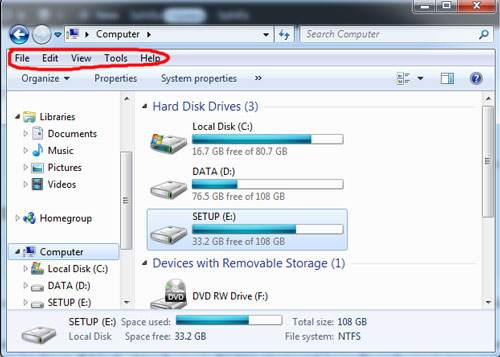
Các bạn để ý chỗ mình khoanh tròn màu đỏ. Nếu máy bạn nào chưa có thì các bạn ấn phím (Alt) để hiển thị nó lên nhé. (Đa số là mở ra không thấy cái đó, nên các bạn chú ý ấn nhé.)
Tiếp theo các bạn chọn Tool–> Forder Options… như trong hình:
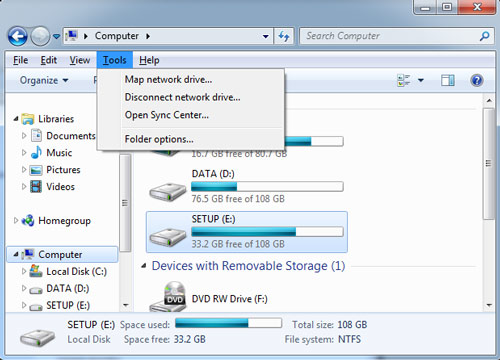
Trong ô cửa sổ Forder Options… ta tiếp tục chọn view
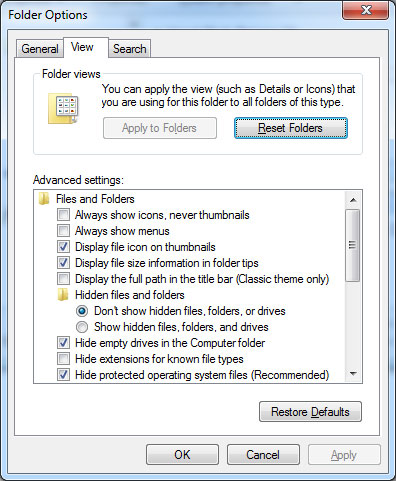
Sau khi được bảng như trên, các bạn tích chọn vào mục “Show hidden files, folders, and drives” sau đó OK và tiếp tục vào phần chứa thư mục ẩn của bạn, lúc này các thư mục ẩn sẽ được hiện lên giống như trong hình sau:
Lưu ý: Ở phần “Hide Extensions for knows file types” chính là để hiện phần mở rộng của file máy tính. Ví dụ bỏ tích chọn phần đó thì các file chỉ hiển thị tên mà không hiển thị phần mở rộng như anhdep, còn khi tích chọn phần đó thì các file sẽ hiển thị thêm phần mở rộng như là anhdep.jpg
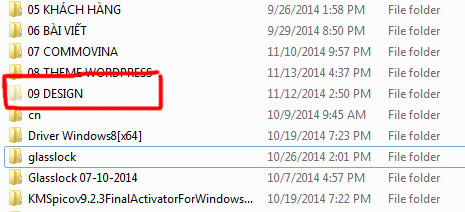
Xem thêm:
Cách gỡ bỏ phần mềm trong windows 7 nhanh nhất
Những nguyên nhân gây nhiễu sóng Wifi
Sau khi ta chọn mở thư mục ẩn lên thì thư mục ẩn sẽ được hiển thị và hơi mờ so với các thư mục khác. Như vậy với cách hiện thư mục ẩn trong window 7 mà mình hướng dẫn thì các bạn có thể giấu file đi hoặc đô khi bạn muốn cất một số thư mục đi nhưng lại không muốn nó hiển thị ra ngoài rắc rối thì có thể dùng cách này. Bạn có thể xem các bài viết hay khác tại chuyên mục thủ thuật.
